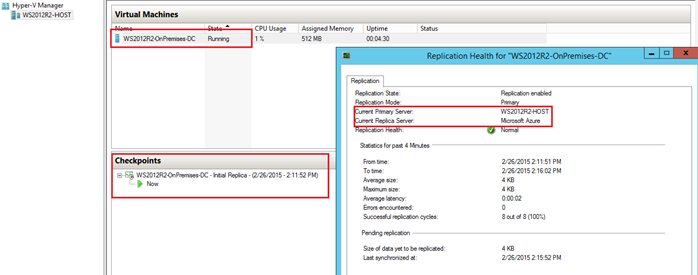Azure Site Recovery için gereken yapılandırmaları önceki yazılarımızda gerçekleştirdik. Artık, On-Premises ve Azure arasında sanal makinalarım Hyper-V Replica özelliği ile replikasyon gerçekleşti. Azure Management Portal üzerinden bir önceki yazımızda sanal makinalarımızın durumunu "Protected" olarak gördük. Yazımızın bu kısmında ise, Disaster Recovery senaryosu olduğu durumlarda Azure Site Recovery üzerinden sanal makinalarımızın hizmet vermesini test edelim.
Azure Site Recovery Failover Tipleri
Azure Site Recovery Vault içerisinde iki adet failover senaryosu bulunmaktadır.
Test Failover: Bu seçenek ile Azure Site Recovery Vault içerisinde protected durumda olan sanal makinanızı Test Failover diyerek izole edilmiş network üzerinden çalıştırabilirsiniz. TFO işlemi bittikten sonra, Cleanup süreci ile Azure üzerinden hizmet vermeye devam eden sanal makina kendisini "Storage Account" içerisinden temizler. Bu sayede Test Failover işlemini yaparak kolayca gerçekleştirebilirsiniz.
Failover: Replikasyon yaptığınız sanal makinalarınızı Azure Site Recovery içerisinden felaket durumunda yada başka sebeplerden dolayı ( elektrik kesilmesi vd) iki şekilde hizmet vermesini sağlayabilirsiniz. Hyper-V Replica mimarisini kullanarak replikasyon yaptığımız için bu kavram içerisinde tanımlamalar var. Failover kavramı kendi içerisinde iki bölümde incelenir.
Planned Failover : On-Premises ile Azure Site Recovery arasında replikasyon yapmış olduğunuz sanal makinaların planlı bir çalışmanız sebebi ile Azure Management Portal üzerinden aksiyon alarak yaptığınız işleme verilen isimdir. PFO sayesinde replikasyon yaptığınız sanal makinayı Azure üzerinden hizmet vermesini sağlayabilirsiniz.
Unplanned Failover: Primary Server ( On-Premises ) üzerinde meydana gelen bir hata sonucunda, Azure Site Recovery üzerine replikasyon yapmış olduğum sanal makinalarımı çalıştırmamı sağlar. Plansız failover seçeneğinde, recovery havuzu içerisinden en son replikasyon yapılan sanal makinanın hizmet vermesini sağlayabilirsiniz.
Yukarıda bahsedilen senaryoları yapmak için "Protected" durumunda olan sanal makinanızın üzerine geldiğiniz zaman "Failover" seçeneklerinin hepsini göreceksiniz. Bu senaryoların hepsini Azure Management Portal üzerinden gerçekleştirebilirsiniz.
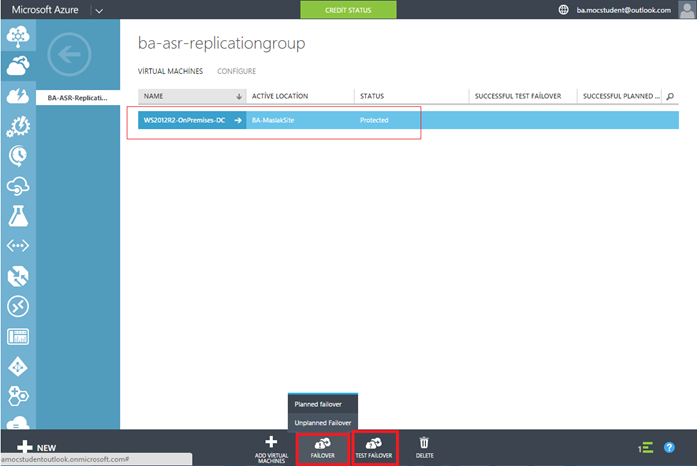
Anlatılan tüm senaryolar üzerinden ben sadece "Planned Failover (PFO)" yazımız içerisinde bahsedeceğim. Planlı failover seçeneğini seçip edevam ettiğim zaman On-Premises(Hyper-V) üzerinde çalışan sanal makinam, Planlı Failover sayesinde Azure Site Recovery üzerinden hizmet vermeye devam edecek. "Planned Failover" seçiyorum.

Status kısmına dikkat ettiğimiz zaman, "Failover in progress" olarak yazdığını görüyorum. İlgili yazının üzerinde tıklayarak arka tarafta oluşan Job detayları görebilirsiniz. Planlı failover olarak seçtiğim için On-Premises ( Hyper-V) serverım üzerinde çalışan bu sanal makina ilk önce durumu "Shut Down" konumuna getirip, daha sonra Azure üzerinde sanal makina, cloudservice oluşturma işlemleri ile devam edip Azure üzerinden makinam çalışır duruma gelecektir.
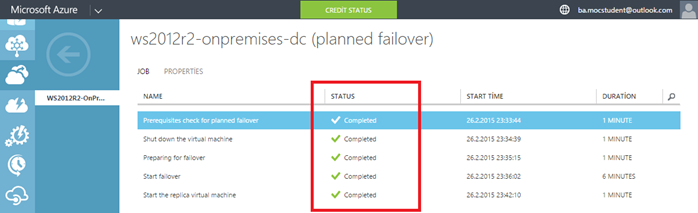
Job detaylarını incelediğim zaman herşeyin sorunsuz olduğunu görmekteyim. Azure Management Portal içerisinden Virtual Machines kısmına geldiğim zaman sanal makinamın durumu "Running" konumda görmekteyim.
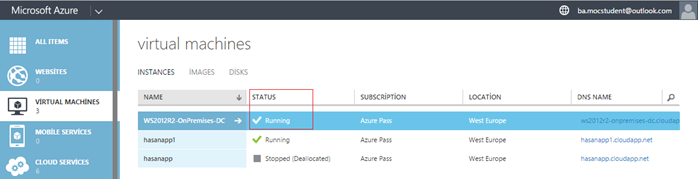
Şimdi ise Azure üzerinde hizmet veren sanal makinamı, On-Premises(Hyper-V) üzerine tekrar gönderme şansımız bulunmaktadır. Bu işlem için Recovery Services tabından Protection Group içerisinden sanal makinanızın üzerine tıklayarak Planned Failover seçilerek çalışan sanal makinamı On-Premises yapıya gönderebiliriz. "From" > "To" direction kısmına baktığımız zaman Azure Site Recovery üzerinden On-Premises ve Site Recovery üzerinden taşınırken sanal makina minimum kesinti ve minimize sekronizasyon seçenekleri bulunmaktadır.

Complete butonuna basıktan sonra, Planned Failover başlamış durumdadır

Sürecin nasıl işlediğini anlamak için "View Job" içerisinden adımları görebilirsiniz. Benim seçmiş olduğum seçenek içerisinde sekronizasyon yapılacak Azure içerisinde sanal makinamın durumu "Shut Down" konuma gelecektir. Daha sonra ise Planned Failover için benden biro nay beklenip, son replikasyon işleminden sonra, On-Premises(Hyper-V) üzerinde sanal makinam çalışır durumda olacaktır.
"View Job" içerisinden adımları görmekteyim. "Waiting for user input" kısmında "Planned Failover" işlemini tamamlamamız gerekiyor. Tarafından onay bekliniyor.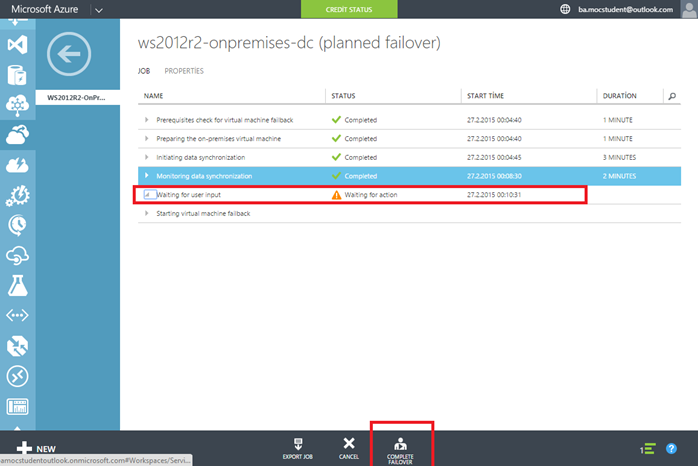
"Complete Failover" tıklayarak süreci bitiyorum.

"View Job" içerisinden baktığım zaman tüm adımların başarılı bir şekilde tamamlanmasından sonra, On-Premises (Hyper-V) sunucum üzerinden control ediyorum.

Planlı Failover süreci sağlıklı bir şekilde tamamladıktan sonra, Azure Management Portal içerisinden yapmış olduğum bu süreç için "Commit" tıklayarak sonlandırıyorum.

On-Premises (Hyper-V) server üzerinde Hyper-V Replication kısmına bakarak, Primary ve Secondary server isimlerini görebilirsiniz.